آموزش نصب اینستاگرام در دستگاه های مختلف - از اندروید تا ویندوز
 اینستاگرام که در سال 2012 توسط فیس بوک خریداری شد، امروزه بیش از یک میلیارد کاربر دارد و به بخشی از زندگی روزمره افراد تبدیل شده است. به نظر میرسد این روزها، از شرکتهای کوچک گرفته تا شرکتهای بزرگ، از سازمانهای خبری گرفته تا مؤسسات فرهنگی، افراد مشهور، عکاسان و هنرمندان، همه در اینستاگرام حضور دارند. در این مقاله به آموزش نصب اینستاگرام بر روی گوشی، آیپد و رایانه، به صورت ساده و گام به گام خواهیم پرداخت.
اینستاگرام که در سال 2012 توسط فیس بوک خریداری شد، امروزه بیش از یک میلیارد کاربر دارد و به بخشی از زندگی روزمره افراد تبدیل شده است. به نظر میرسد این روزها، از شرکتهای کوچک گرفته تا شرکتهای بزرگ، از سازمانهای خبری گرفته تا مؤسسات فرهنگی، افراد مشهور، عکاسان و هنرمندان، همه در اینستاگرام حضور دارند. در این مقاله به آموزش نصب اینستاگرام بر روی گوشی، آیپد و رایانه، به صورت ساده و گام به گام خواهیم پرداخت.اینستاگرام پلتفرمی است که هم افراد و هم مشاغل ممکن است از آن استفاده کنند. شرکتها ممکن است یک حساب تجاری رایگان در برنامه اشتراکگذاری عکس ثبت کنند تا برند و محصولات خود را تبلیغ کنند. کسبوکارهایی که دارای حسابها یا اکانت های تجاری هستند، می توانند از نرخ تعامل و تجزیه و تحلیل یا اینسایت رایگان برای بررسی علایق مخاطبان خود برخوردار شوند.
طبق آمارها، بیش از یک میلیون بازاریاب از این پلتفرم برای به اشتراکگذاری استوری های خود و دستیابی به اهداف تجاری استفاده میکنند. علاوه بر این، 60 درصد از کاربران میگویند که این برنامه به آنها کمک میکند، محصولات جدید را پیدا کنند.
میتوان گفت اینستاگرام یک شبکه رسانه اجتماعی است که شبیه هیچ شبکه اجتماعی دیگری نیست. اینستاگرام، با ویژگیهای جدید که به طور مداوم در حال گسترش هستند، به سرعت در حال رشد است، اگر هنوز اینستاگرام را نصب نکردهاید، مراحل زیر را دنبال کنید!
آموزش نصب اینستاگرام روی گوشی
آموزش نصب اینستاگرام در اندروید
اینستاگرام از طریق فروشگاه گوگل پلی (google play) برای کاربران اندرویدی در دسترس است که می توانید اینستاگرام را از طریق آن دانلود و بر روی هر گوشی اندرویدی با اتصال وای فای یا دیتا نصب کنید. اینستاگرام، برنامه پیشرو به اشتراک گذاری عکس در بازار، برای هر تلفن یا تبلت اندرویدی رایگان است.مرحله 1:
روی برنامه «Store Play» ضربه بزنید. با این کار فروشگاه گوگل پلی (Google Play) باز میشود.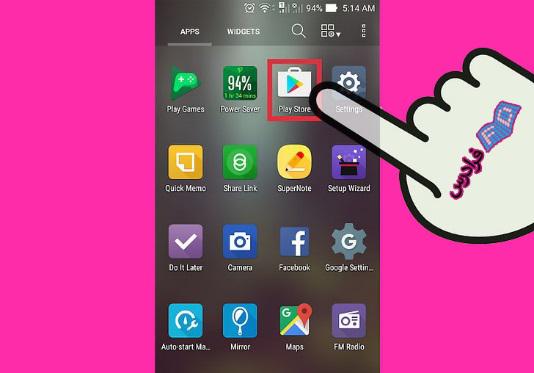
مرحله 2:
روی نماد ذره بین ضربه بزنید تا نوار جستجو باز شود. می توانید از این نوار برای جستجوی هر برنامهای مانند اینستاگرام استفاده کنید.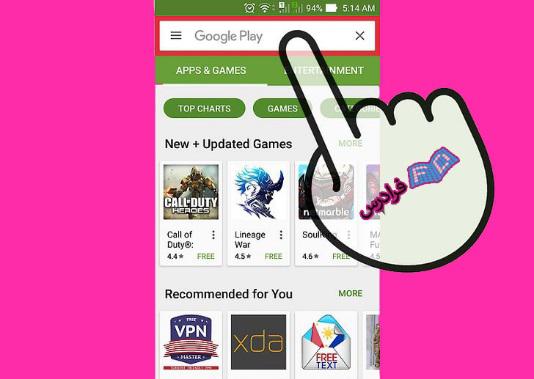
مرحله 3:
کلمه «Instagram» را در نوار جستجوی Google Play تایپ کنید. برنامه رسمی اینستاگرام باید اولین نتیجه باشد. برای اطمینان از اینکه نسخه رسمی اینستاگرام است، مطمئن شوید که ناشر برنامه اینستاگرام به عنوان «instagram» فهرست شده است.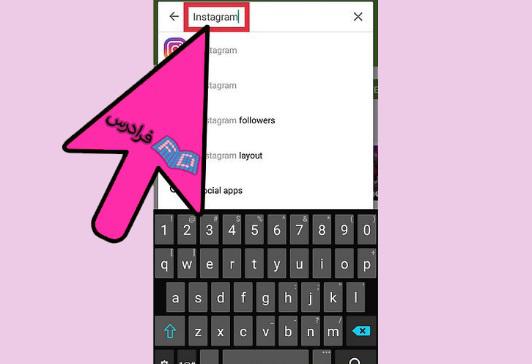
مرحله 4:
روی دکمه «نصب» یا «Install» در کنار نام برنامه ضربه بزنید. اینستاگرام شروع به دانلود خواهد کرد.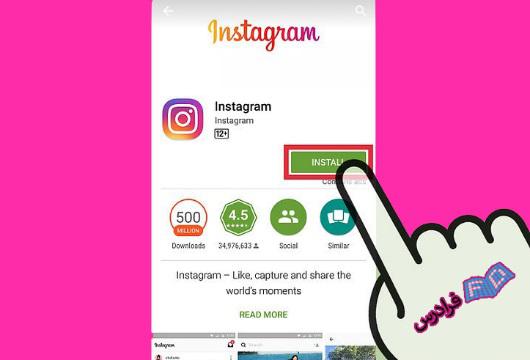
مرحله 5:
از فروشگاه Google Play خارج شوید. به مکان ذخیره برنامه های خود بروید. اینستاگرام را در کنار دیگر اپلیکیشن و برنامه های خود خواهید یافت.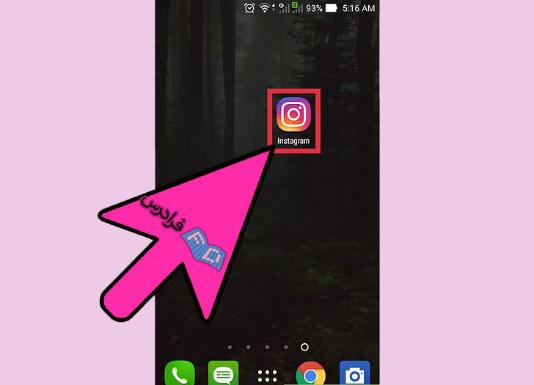
نکات آموزش نصب اینستاگرام:
- اگر در دانلود اینستاگرام مشکل دارید، سعی کنید با حذف تصاویر، ویدیوها یا برنامه ها، مقداری فضای گوشی خود را خالی کنید.
- مطمئن شوید که گوشی شما آخرین نسخه سیستم عامل اندروید را اجرا می کند.
هشدار آموزش نصب اینستاگرام:
- اینستاگرام رایگان است. اگر از شما هزینه ای برای نصب درخواست شد، یعنی به اشتباه در حال نصب نسخه جعلی اینستاگرام هستید.
آموزش نصب اینستاگرام در آیفون/ ios
مراحل نصب اینستاگرام در آیفون نیز مشابه اندروید است، تنها تفاوت این است که این بار برای نصب باید به جای گوگل پلی به App Store بروید. مراحل زیر را برای دانلود و نصب اینستاگرام بر روی آیفون خود دنبال کنید.مرحله 1:
آیفون خود را روشن کنید و به اپ استور بروید.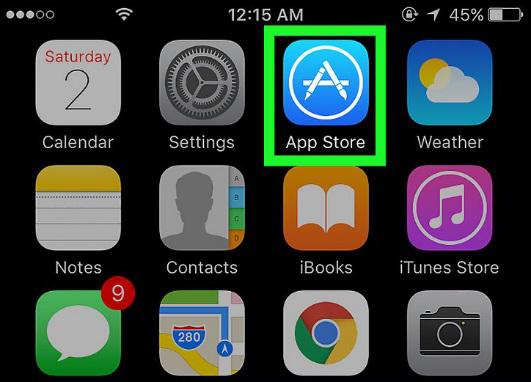
مرحله 2:
روی ذره بین جستجو ضربه بزنید و اینستاگرام را تایپ کنید. پس از ظاهر شدن پیشنهادات برنامه، برنامه اینستاگرام را انتخاب کنید.مرحله 3:
بر روی دکمه «Get» ضربه بزنید. اجازه دهید تا دانلود به پایان برسد.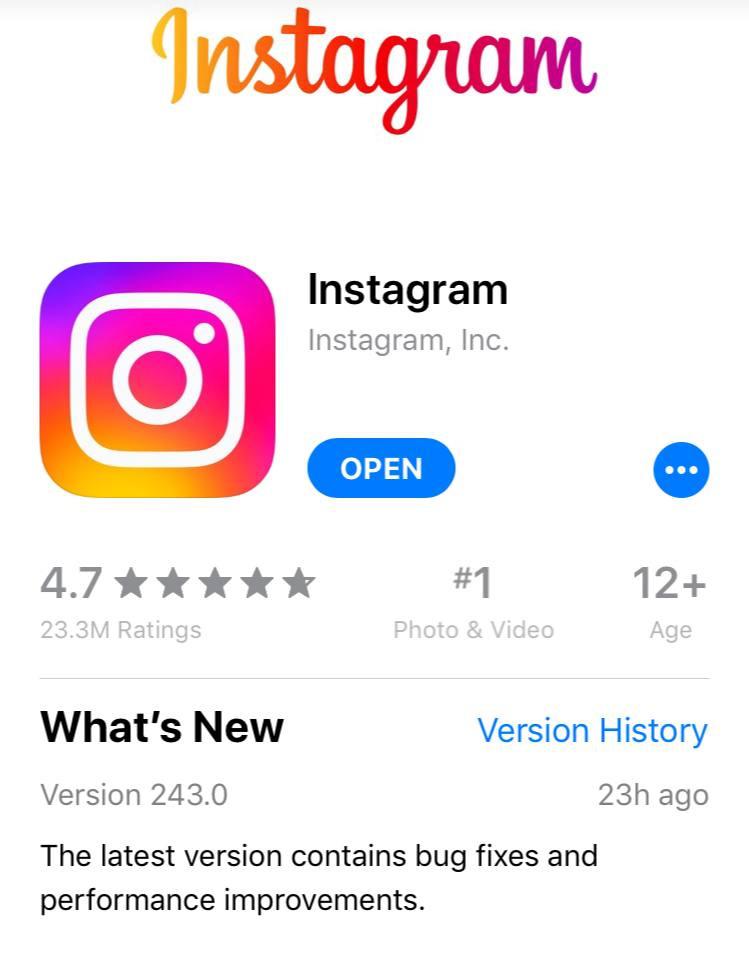
پس از دانلود شدن برنامه، می توانید دکمه (Open) را بزنید و آن را راه اندازی کنید. خواهید دید که دقیقاً شبیه برنامه اندروید شما است. سپس می توانید وارد حساب کاربری خود شوید یا اگر به دنبال باز کردن حساب جدیدی هستید، ثبت نام کنید.
آموزش نصب اینستاگرام بر روی آیپد
با استفاده از مرورگر موبایل یا سافاری به سایت instagram.com بروید.
مرحله 1:
وقتی وارد حساب کاربری خود شدید، دکمه اشتراک گذاری را در مرورگر وب خود فشار دهید و افزودن به صفحه اصلی (Add to Home Screen) را انتخاب کنید.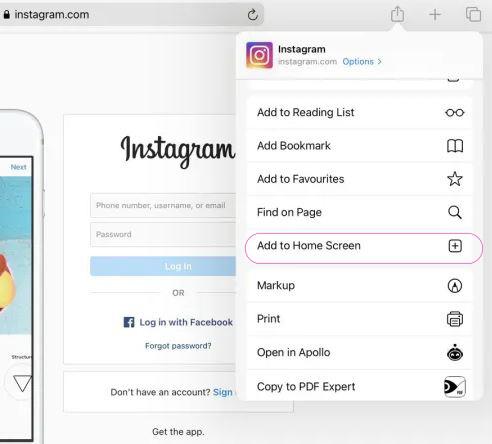
مرحله 2:
اکنون شما یک نماد اینستاگرام در صفحه اصلی خود دارید. روی نماد اینستاگرام ضربه بزنید و وارد حساب کاربری خود شوید.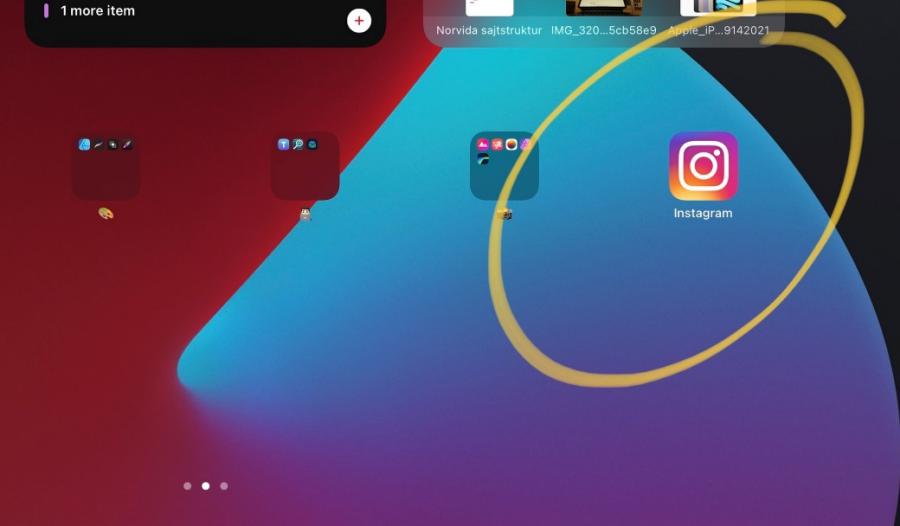
همانطور که متوجه شدید چون این کار نیز در واقع به نوعی استفاده از نسخه وب اینستاگرام است تمام ویژگی های اینستاگرام را ارائه نمی دهد؛ اما میتوانید فید خود را مرور کنید، استوری ها را تماشا کنید (اما نمی توانید در نظر سنجی ها و قابلیت های استوری اینستاگرام شرکت کنید)، دایرکت دهید، لایک کنید و کامنت بگذارید.
اما سوال اینجاست اگر بخواهید از تمام قابلیتهای اینستاگرام استفاده کنید، چه؟ در اینجا باید از برنامه های شخص ثالث یا واسطه استفاده کنید، اما ساده ترین راه این است که برنامه آیفون را بر روی iPad خود نصب کنید. وقتی می گوییم برنامه اینستاگرام برای آیپد بهینه نشده است، به این معنی نیست که نمی توانید برنامه را در اپ استور پیدا کنید. مطمئن باشید که همچنان می توانید آن را به طور معمولی دانلود کنید. فقط مشکل اینجاست که برنامه به طور خاص برای آیفون ساخته شده است.
بعد از دانلود اینستاگرام بر روی آیپد که مراحلش شبیه به نصب اینستاگرام در آیفون است، ممکن است متوجه چیز عجیبی در مورد برنامه شده باشید. اینکه در حالت تمام صفحه نیست. این اتفاق زمانی می افتد که یک برنامه برای یک دستگاه خاص بهینه نشده است، به خصوص که آیپدها به طور قابل توجهی بزرگتر از گوشیهای تلفن همراه هستند.
چرا برنامه اینستاگرام بهینه سازی شده برای آیپد وجود ندارد؟
خیلی عجیب است که پلتفرمی به محبوبیت اینستاگرام برنامه ای بهینه شده برای iPad ندارد. با کمی جستجو، به نظر می رسد چندین دلیل وجود دارد که چرا توسعه دهندگان اینستاگرام برنامه اختصاصی برای آیپد منتشر نکرده اند. یک تئوری که به نظر منطقی است این است که اینستاگرام در ابتدا به عنوان پلتفرمی توسعه یافته است که می توانید عکس های خود را در آن آپلود و به اشتراک بگذارید. به این ترتیب، منطقی است که این برنامه فقط برای تلفن های همراه بهینه شود، زیرا معمولاً از آن برای عکس گرفتن استفاده می کنیدو با توجه به بزرگی آیپد، استفاده از آن برای عکس گرفتن بسیار دردسرساز خواهد بود. به علاوه، ویژگی های آیفون های جدیدتر مانند حالت پرتره را ندارد.
آیا راه دیگری برای نصب اینستاگرام در آیپد وجود دارد؟
تا کنون دو راه برای دسترسی به اینستاگرام از طریق آیپد را برشمردیم. راه سوم همان استفاده از برنامه واسطه یا شخص ثالث است که البته با توجه به الگوریتم های جدید اینستاگرام استفاده از این راه توصیه نمی شود. می توانید از برنامه هایی مانند Padgram و Instapad به عنوان برنامه شخص ثالث استفاده کنید. این برنامهها ممکن است توسط تیم رسمی اینستاگرام مورد تایید نباشند، اما تنها با هدف ارائه یک برنامه بهینهشده برای آیپد ساخته شدهاند. اگر از این واقعیت که این برنامه های واسطه با برنامه اینستاگرام اصلی متفاوت است ناراحت نیستید، این برنامه ها را امتحان کنید.
ممکن است کمی آزاردهنده باشد، اما نداشتن یک برنامه اینستاگرام بهینه شده برای آیپد پایان دنیا نیست. اگر برایتان مهم نیست که صفحه کوچک است، همچنان می توانید برنامه رسمی را از طریق اپ استور دانلود کنید؛ اما اگر آن را دوست ندارید، می توانید از روشهایی که ذکر شد، مانند استفاده از برنامههای شخص ثالث یا ورود به حساب خود از طریق سافاری، مشکل را حل کنید.
آموزش نصب اینستاگرام در ویندوز
برای نصب اینستاگرام در ویندوز مراحل زیر را دنبال کنید:
روش اول: نصب اینستاگرام از طریق فروشگاه مایکروسافت (Microsoft Store)
مرحله 1:
از وب سایت رسمی اینستاگرام در فروشگاه مایکروسافت (Microsoft Store) با استفاده از هر مرورگر وب مانند Google Chrome، Microsoft Edge و غیره دیدن کنید. متاسفانه کاربران ایرانی نمی توانند به مایکروسافت استور دسترسی داشته باشند.(حتی اگر آی پی خود را تغییر دهند)؛ اما می توان با تغییر Region از قسمت Times & Language در قسمت Setting در منوی استارت از Iran به United state از امکانات مایکروسافت استور استفاده کرد.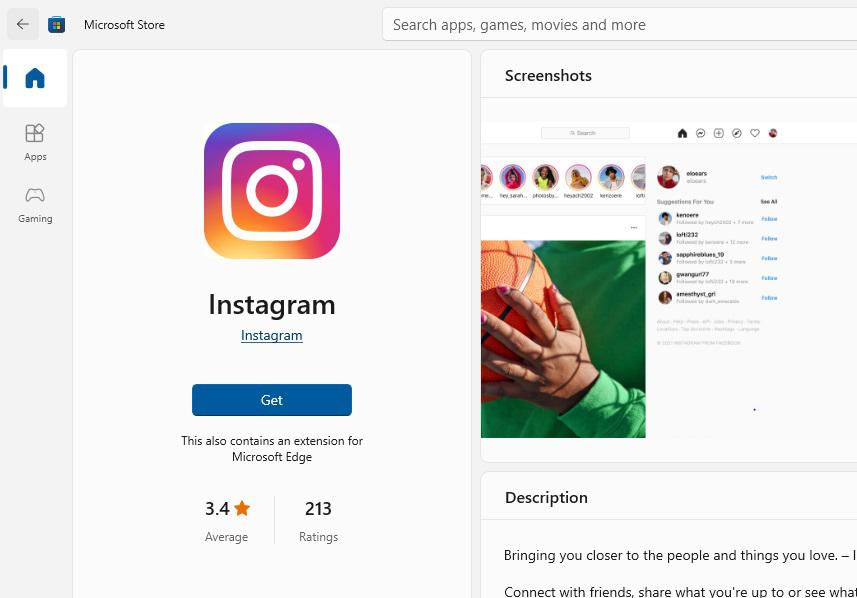
مرحله 2:
دکمه «GET» را در وب سایت فشار دهید تا دانلود برنامه اینستاگرام شروع شود.مرحله 3:
سپس به طور خودکار شما را به برنامه Windows Store هدایت می کند و دانلود در پس زمینه شروع می شود.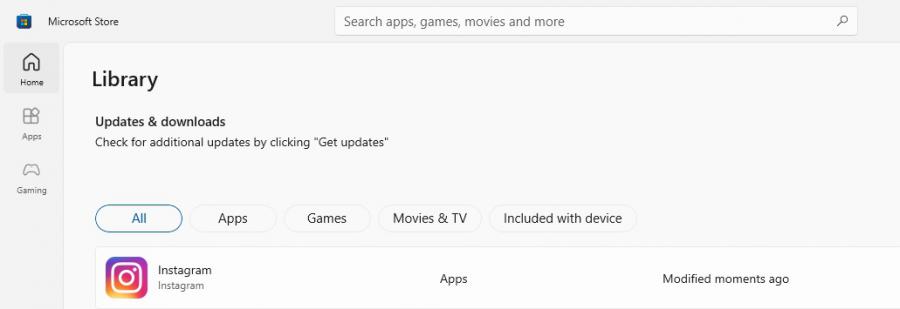
مرحله 4:
پس از اتمام دانلود، برنامه اینستاگرام در عرض 2 تا 3 دقیقه نصب می شود. سپس در لیست همه برنامه ها در منوی Start نمایش داده می شود.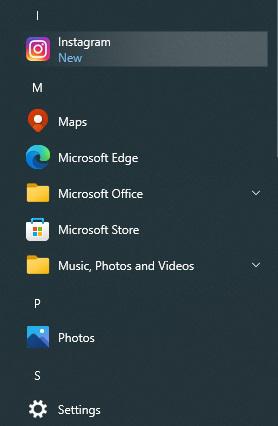
مرحله 5:
روی برنامه اینستاگرام کلیک کنید تا باز شود. وارد اکانت اینستاگرام خود شوید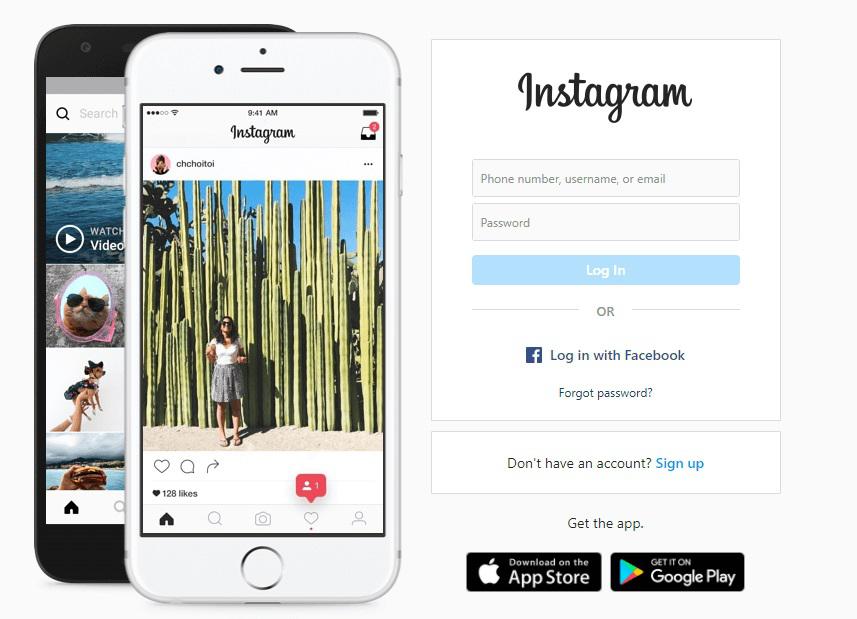
مرحله 6:
پس از باز شدن برنامه اینستاگرام، صفحه ورود به سیستم را به شما نشان می دهد که در آن باید از اطلاعات کاربری (نام کاربری و رمز عبور) برای ورود به حساب اینستاگرام خود استفاده کنید. اگر حساب کاربری موجود ندارید، ابتدا باید با ایجاد یک حساب کاربری جدید، ثبت نام کنید. بنابراین، شما توانستید به راحتی اینستاگرام را با موفقیت نصب کنید.روش 2: نصب برنامه موبایل اینستاگرام با استفاده از افزونه کروم
مرحله 1
ابتدا مرورگر کروم خود را باز کرده و به chrome web store بروید.مرحله 2
در کادر جستجو «INSSIST» را تایپ و جستجو کنید.مرحله 3
سپس، بر روی دکمه «Add to Chrome» کلیک کنید و از پنجره باز شده «Add to Extension» را بزنید و آن را نصب کنید.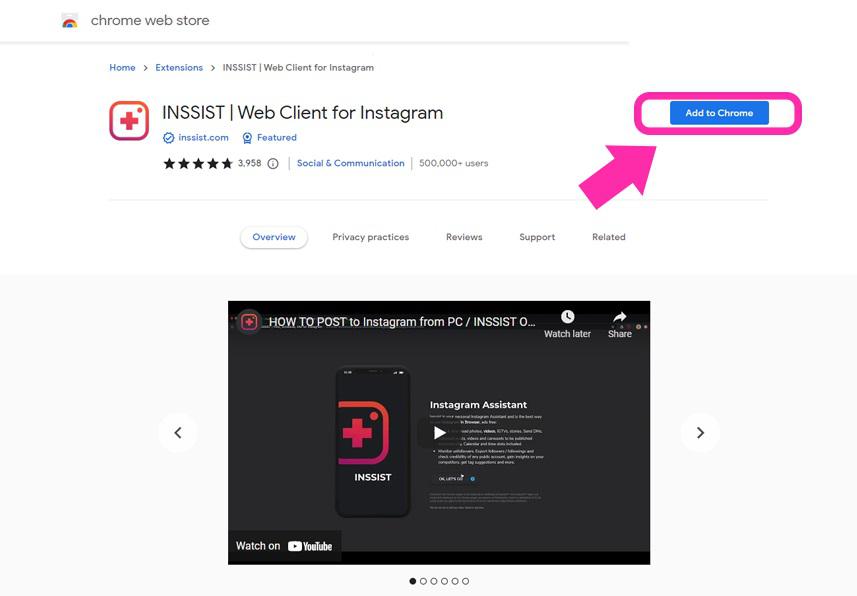
مرحله 4
سپس بر روی نماد «Insist» درقسمت سمت راست و بالای مرورگر خود کلیک کنید.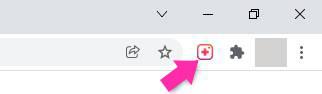
مرحله 5
اکنون، به سادگی بر روی گزینه «Ok, Let"s Go» کلیک کنید و با وارد کردن نام کاربری و پسورد خود، وارد حساب کاربری خود شوید و شروع به استفاده و لذت بردن از آن کنید.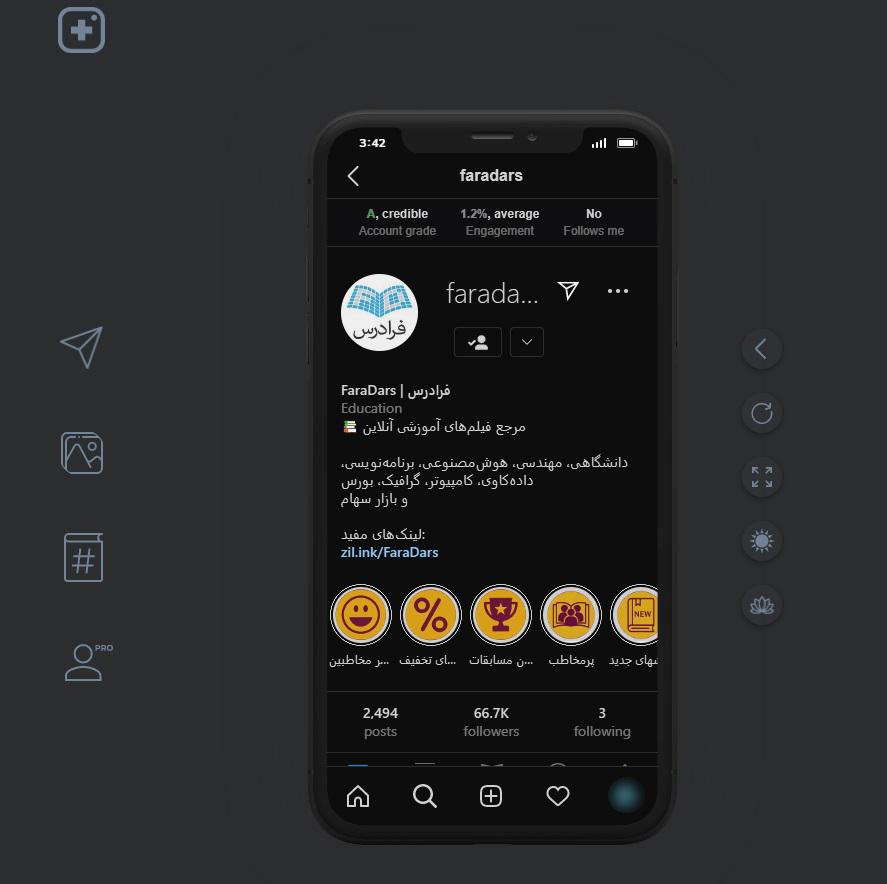
اکنون می توانید هر زمان با استفاده از این افزونه از نسخه موبایل اینستاگرام در رایانه خود هر زمان که بخواهید، استفاده کنید.
روش 3. از نسخه وب برنامه اینستاگرام استفاده کنید
می توانید مانند آنچه برای آیپد توضیح داده شد از طریق سایت اینستاگرام وارد حساب کاربری خود شوید و از آن طریق از اینستاگرام خود استفاده کنید.سخن آخر در مورد آموزش نصب اینستاگرام
در این مطلب سعی کردیم به طور کامل نحوه آموزش نصب اینستاگرام را به صورت ساده و گام به گام آموزش دهیم اما اینستاگرام هر روز در حال پیشرفت و به روز رسانی است و دائما الگوریتم های خود را تغییر می دهد؛ بنابراین برای استفاده از آن، چه به صورت شخصی و چه به صورت تجاری، باید هر روز اطلاعات خود را به روز رسانی کنید تا بتوانید به درستی از آن بهره ببرید. فرادرس آموزش های جامع، کاربردی و متنوعی را توسط کارشناسان حرفه ای در اختیار شما قرار خواهد داد که بتوانید به آسانی از طریق اینستاگرام کسب درآمد کنید.


